Tentang KamiPedoman Media SiberKetentuan & Kebijakan PrivasiPanduan KomunitasPeringkat PenulisCara Menulis di kumparanInformasi Kerja SamaBantuanIklanKarir
2025 © PT Dynamo Media Network
Version 1.103.0
Konten dari Pengguna
Cara Membuat PPT di HP dengan Aplikasi WPS Office
11 April 2023 14:39 WIB
·
waktu baca 3 menitTulisan dari Tips dan Trik tidak mewakili pandangan dari redaksi kumparan
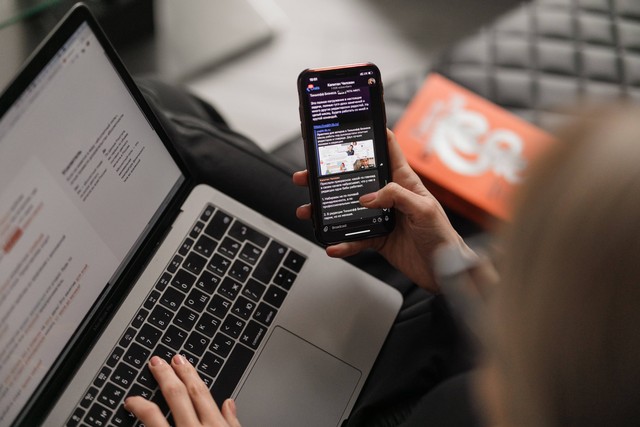
ADVERTISEMENT
Selain bisa dibuat di komputer atau laptop, ternyata kamu juga bisa membuat PPT di HP lho. Kamu bisa membuat PPT di HP dengan bantuan aplikasi WPS Office. Lalu, bagaimana cara membuat PPT di HP?
ADVERTISEMENT
Mengutip dari situs wps.com, WPS Office adalah office suite ringan dan kaya fitur dengan kompatibilitas tinggi. Sebagai perangkat lunak office yang praktis dan profesional, WPS Office memungkinkan kamu mengedit file dalam Writer, Presentation, Spreadsheet, dan PDF.
Cara Membuat PPT di HP
Berikut ini cara membuat PPT di HP yang harus kamu tahu, agar tugas dan pekerjaan kamu cepat selesai:
1. Download Aplikasi WPS Office
Langkah pertama yang harus kamu lakukan yaitu menginstal aplikasi WPS Office di PlayStore atau AppStore di HP kamu dengan gratis.
Pengguna bisa login akun menggunakan email dan nomor telepon.
2. Membuat Presentasi
Setelah berhasil menginstal, selanjutnya kamu buka aplikasi WPS Office. Berikut cara membuatnya:
ADVERTISEMENT
3. proses Editing
Perlu kamu ketahui, tampilan WPS Office ini hampir sama dengan tampilan Microsoft PowerPoint. Di WPS Office juga terdapat beberapa template desain yang bisa kamu pilih.
Berikut ini fitur untuk mengedit PPT di WPS Office:
4. Simpan Power Point
Setelah kamu menyelesaikan proses editing untuk menampilkan presentasi yang menarik, kamu tinggal menyimpan dokumen PPT kamu tersebut.
ADVERTISEMENT
Caranya sangat mudah, yaitu pilih Tools yang ada di pojok kiri bawah, kemudian pilih kolom File. WPS Office juga menyediakan fitur export file ke dalam format PDF.
Perlu kamu ketahui juga, WPS Office di HP dengan di laptop punya format yang berbeda. Jadi, alangkah baiknya, kamu bisa memindahkan file PPT dari HP ke laptop terlebih dahulu untuk melihat hasilnya.
Kalau kurang menarik, kamu bisa mengedit ulang di laptop.
Baca juga: Cara Menyembunyikan Aplikasi di HP Vivo
Itu dia cara membuat PPT di HP dengan bantuan aplikasi WPS Office. Semoga ulasan dari Tips dan Trik di atas, bisa membantu dan memudahkan kamu untuk menyelesaikan tugas membuat PPT. (Diah)

